Hoe u uw IP-adres kunt vinden op een iPhone 7
Laatst bijgewerkt: 12 maart 2019
Wanneer uw iPhone verbinding maakt met een Wi-Fi-netwerk, wijst de router die de Wi-Fi-verbinding beheert een IP-adres toe aan de telefoon. Dit identificeert uw telefoon op dat netwerk. Hoewel de methode voor het toewijzen van IP-adressen op een Wi-Fi-netwerk kan variëren, is het gebruikelijk dat die IP-adressen vergelijkbaar zijn met 192.168.1.xx, waarbij de x's worden vervangen door andere nummers en verschillend zijn voor elk apparaat op de netwerk.
Het IP-adres dat u in de onderstaande stappen zult vinden, verschilt van het IP-adres dat u zou vinden bij een online IP-adrescontrole. De stappen voor het vinden van uw IP-adres op uw iPhone 7 hieronder geven u uw lokale IP-adres, terwijl het gebruik van een online IP-adrescontrole u uw openbare IP-adres geeft dat door uw internetprovider aan u is toegewezen.
Zoek IP-adres op iPhone - snelle samenvatting
- Open het menu Instellingen .
- Selecteer de Wi-Fi- optie.
- Tik op de i rechts van het huidige wifi-netwerk.
- Zoek uw IP-adres rechts van de IP-adresrij in de tabel.
Ga hieronder verder voor aanvullende informatie en afbeeldingen die u kunnen helpen het IP-adres op uw iPhone te vinden.
Waar vind ik het IP-adres van mijn iPhone 7?
De stappen in dit artikel zijn uitgevoerd op een iPhone 7 Plus, in iOS 10.2. Bij deze stappen wordt ervan uitgegaan dat u al bent verbonden met een wifi-netwerk en dat u het IP-adres van uw iPhone voor dat netwerk moet vinden. Merk op dat, afhankelijk van de manier waarop het Wi-Fi-netwerk de toewijzing van IP-adressen afhandelt, het mogelijk is dat het IP-adres van uw iPhone kan veranderen terwijl u verbinding maakt en de verbinding verbreekt.
Stap 1: Open het menu Instellingen .

Stap 2: Selecteer de Wi-Fi- optie bovenaan het scherm.
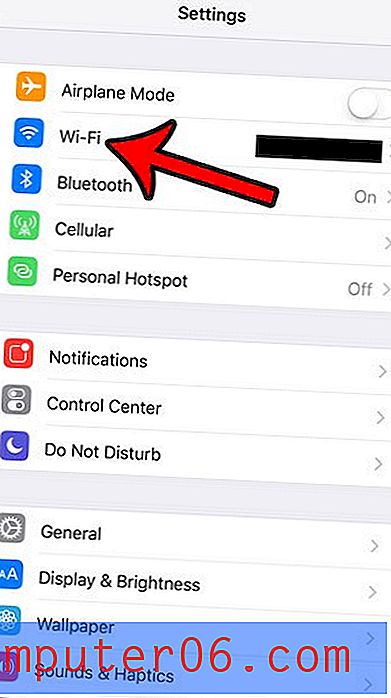
Stap 3: Tik op het i- pictogram rechts van het Wi-Fi-netwerk waarmee u momenteel bent verbonden. De huidige Wi-Fi-verbinding wordt aangegeven door een blauw vinkje links van de naam van het Wi-Fi-netwerk.
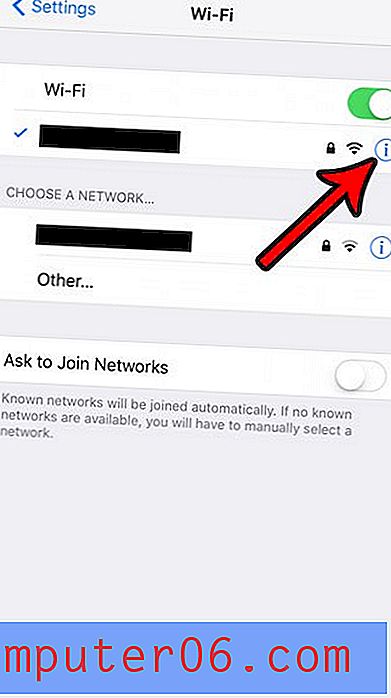
Stap 4: Zoek de rij IP-adres in de tabel. In de onderstaande afbeelding is het IP-adres van mijn iPhone 7 192.168.1.12.
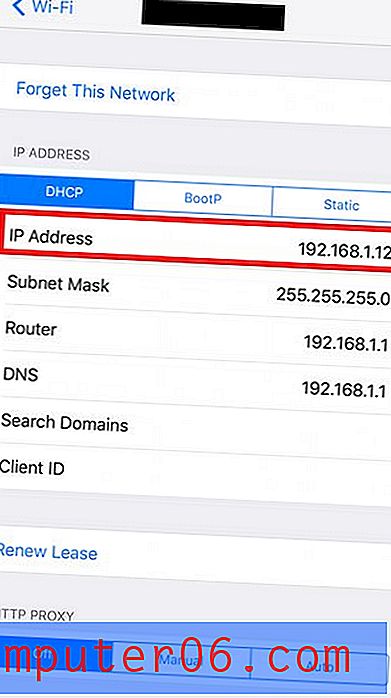
Extra informatie
- Zoals hierboven vermeld, is het IP-adres dat we in deze stappen vinden het lokale IP-adres dat is toegewezen door uw draadloze router.
- Uw lokale IP-adres kan veranderen wanneer u verbinding maakt met en loskoppelt van hetzelfde netwerk.
- U kunt hetzelfde lokale IP-adres hebben op verschillende draadloze netwerken.
- Als u uw openbare IP-adres moet vinden, typt u gewoon "wat is mijn IP-adres" in een Google-zoekopdracht en wordt die informatie geretourneerd.
- Uw openbare IP-adres verandert als u het controleert terwijl u verbonden bent met een mobiel netwerk of verbonden bent met uw draadloze netwerk.
- U kunt aanvullende apparaatidentificatie-informatie vinden door naar Instellingen> Algemeen> Info te gaan . De items die zich hier bevinden, zijn uw MAC-adres, Bluetooth-adres, IMEI, serienummer en meer.
Waar mogelijk verbinding maken met een Wi-Fi-netwerk is een goede manier om uw mobiele dataverbruik te minimaliseren, en kan u ook helpen om een snellere internetverbinding te krijgen als het Wi-Fi-netwerk sneller is dan uw mobiele netwerk. Als u merkt dat u dicht bij uw maandelijkse limiet voor het gebruik van mobiele gegevens bent, of als u deze al hebt overschreden, leer dan hoe u mobiele gegevens volledig op uw iPhone 7 uitschakelt, zodat u alleen verbinding kunt maken met internet wanneer u zich op een Wi-Fi-netwerk.



